在設計圖形時,您可能會遇到需要隱藏切片的情況。這種技術在處理複雜的圖像或想要創建更乾淨的外觀時非常有用。 php小編子墨今天將為您介紹如何在Adobe Illustrator(AI)中隱藏切片圖形,讓您輕鬆掌控圖形設計。請繼續閱讀以了解詳細步驟,提升您的設計技能。
1.首先,開啟介面後,新空白畫布
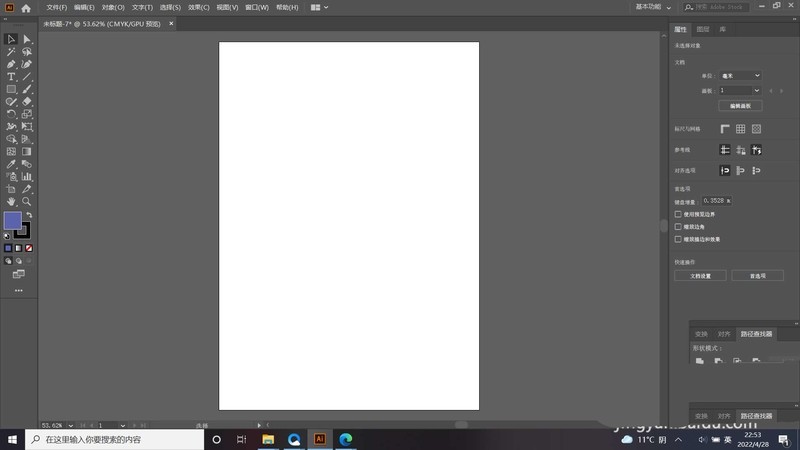
2.隨後,點選檔案選單,匯入圖片素材
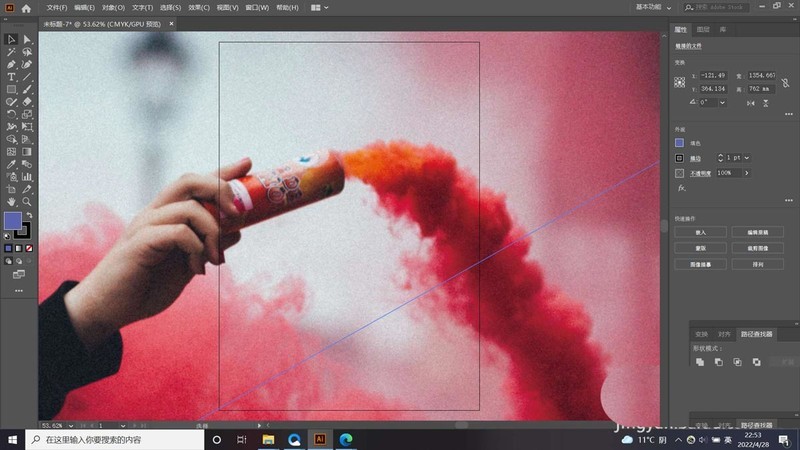
#3.接著,如下圖所示,用切片工具分割圖片
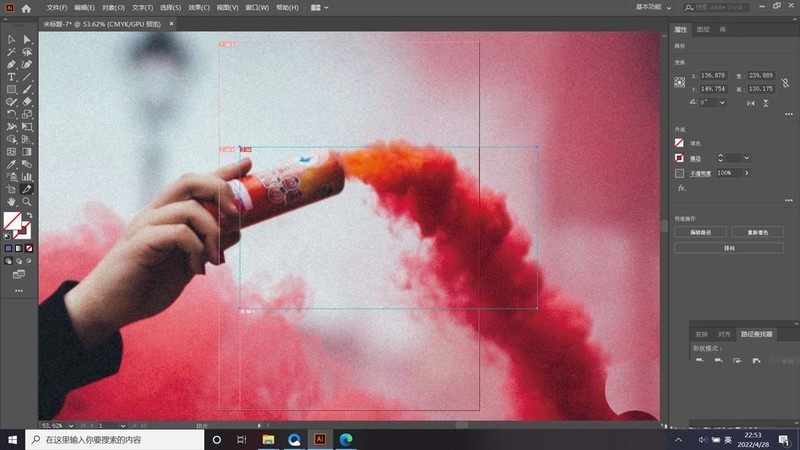
4.然後,點擊頁面上方的視圖選單
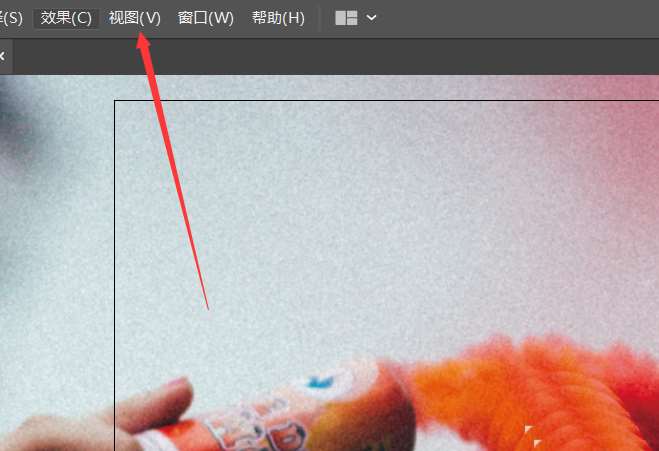
5.最後,找到並點選隱藏切片按鈕即可
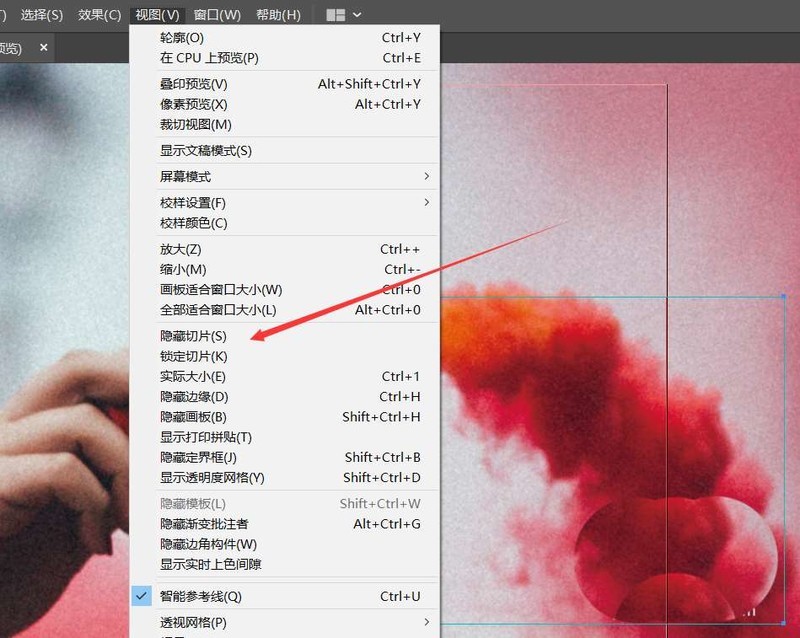
以上是ai怎麼隱藏切片圖形-ai隱藏切片圖形的方法的詳細內容。更多資訊請關注PHP中文網其他相關文章!




